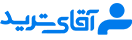آموزش بهترین تنظیمات چارت تریدینگ ویو
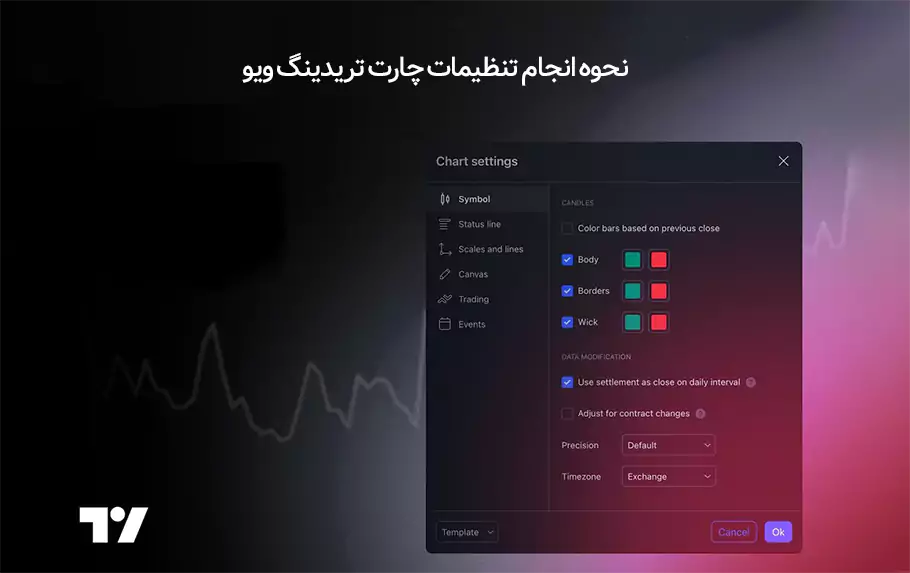
اگر تازه وارد پلتفرم تریدینگ ویو شده اید یا می خواهید تنظیمات چارت تریدینگ ویو را متناسب با نیاز خود تغییر دهید تا از این طریق بتوانید آن را شخصی سازی کنید، با ما در این مطلب از وب سایت آقای ترید همراه باشید تا شما را با بهترین تنظیمات چارت تریدینگ ویو آشنا کرده و بیان کنیم که چگونه می توانید چارت را بهینه کنید، پس با ما همراه باشید.
بهترین تنظیمات چارت در تریدینگ ویو
در صورتی که قصد دارید تا تنظیمات چارت تریدینگ ویو را انجام دهید، در ادامه شما را با مهم ترین تنظیماتی که می توانید برای شخصی سازی چارت انجام دهید، آشنا خواهیم کرد.
1- فعال کردن حالت شب برای تریدینگ ویو
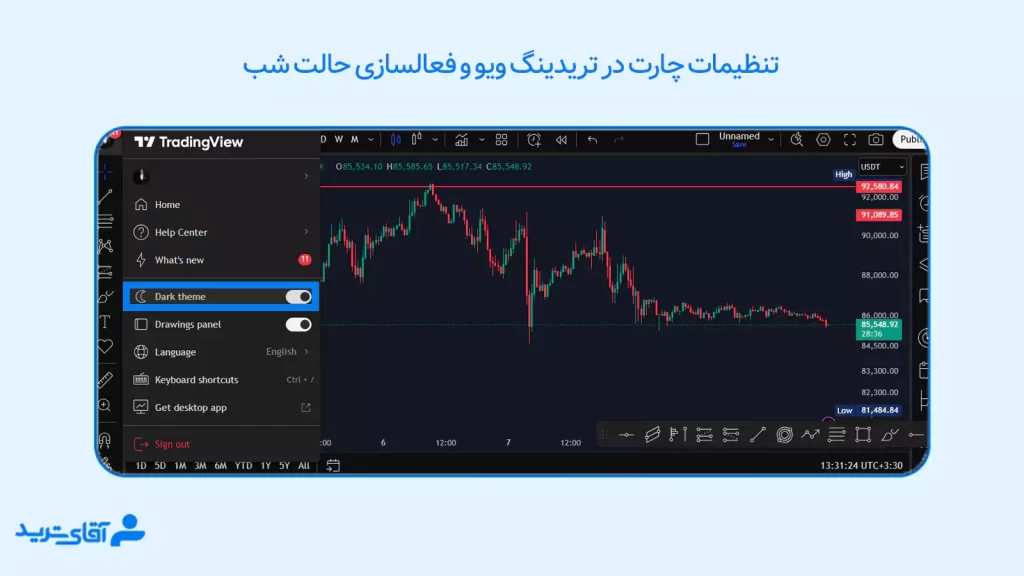
پیشنهاد ما این است که برای داشتن بهترین تنظیمات چارت تریدینگ ویو، یکی از اولین تغییراتی که انجام دهید، فعال کردن حالت تاریک است. این تنظیم برای افرادی که ساعات زیادی را در پلتفرم تریدینگ ویو سپری می کنند، گزینه ای عالی است چرا که باعث می شود تا چشم آن ها اذیت نشود و بتوانید مدت زمان طولانی تری از تریدینگ ویو استفاده کنید. برای فعال سازی حالت تاریک، کافی است در قسمت بالا سمت چپ صفحه، بر روی عکس پروفایل تریدینگ ویو خود کلیک کرده و روی گزینه Dark Mode را انتخاب کنید.
2- حذف خطوط شبکه روی چارت در تریدینگ ویو
برای داشتن یک چارت تمیزتر، یکی از تنظیمات چارت تریدینگ ویو که باید انجام دهید این است که خطوط شبکه را از چارت خود حذف کنید. برای انجام این کار نیاز است تا مراحل زیر را طی کنید:
- روی چارت راست کلیک کرده و بر روی گزینه Settings کلیک کرده تا وارد بخش تنظیمات شوید.
- در صفحه ای که برای شما باز می شود، به تب Canvas بروید.
- در بخش Grid Linesدو باکس مربوط به نمایش خطوط شبکه را کلیک کرده و درصد Opacity یا شفافیت آن ها را به 0% تغییر دهید.
با انجام این کار، خطوط شبکه از روی چارت شما حذف می شود و باعث می شود تا چارت تمیزتری داشته باشید. در صورتی که قصد دارید تا اقدام به فیلتر کردن دارایی ها در تریدینگ ویو کنید، می توانید مطلب بهترین فیلتر تریدینگ ویو را مطالعه کنید.
3- تغییر پس زمینه در تنظیمات چارت تریدینگ ویو
تریدینگ ویو به شما اجازه می دهد تا پس زمینه چارت را نیز متناسب با نیاز خود تغییر رنگ داده و آن را متناسب با نیاز خود شخصی سازی کنید. برای تنظیم پس زمینه در چارت تریدینگ ویو نیاز است تا مراحل زیر را طی کنید:
- بر روی آیکون Settings که به صورت چرخ دنده در قسمت بالای صفحه که نزدیک به عنوان چارت قرار دارد، کلیک کنید.
- همچنین می توانید با راست کلیک بر روی چارت و انتخاب گزینه Settings نیز به بخش تنظیمات چارت بروید.
- در صفحه باز شده، در بخش منو بر روی گزینه Canvas کلیک کنید.
- در صفحه ای که برای شما باز می شود، در بخش Background می توانید رنگ پس زمینه چارت را تغییر دهید. می توانید رنگ پس زمینه را به صورت دستی تغییر دهید یا از رنگ های پیش فرض موجود استفاده کنید.
لازم به ذکر است که در حالت معمول، تنظیمات Background در تریدینگ ویو در حالت Solid و تک رنگ است. این در حالی است که اگر می خواهید پس زمینه به صورت گرادیانت نمایش داده شود یعنی تغییر رنگ از یک طرف به طرف دیگر به صورت تدریجی باشد، می توانید گزینه های Gradient را فعال کنید و رنگ های مختلف را برای گرادیانت انتخاب کنید.
4- تغییر رنگ کندل های چارت تریدینگ ویو
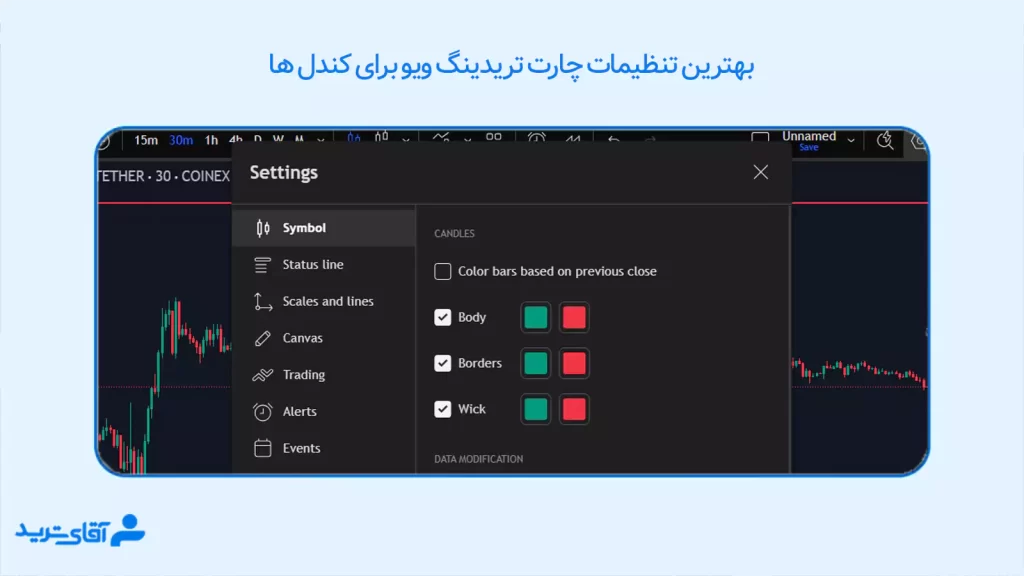
به طور پیش فرض، کندل های صعودی سبز و کندل های نزولی قرمز هستند. اگر بخواهید رنگ کندل ها را به سلیقه خود تغییر دهید، می توانید با طی کردن مراحل زیر بهترین تنظیمات چارت تریدینگ ویو را انجام دهید:
- با دوبار کلیک کردن بر روی کندل ها، به بخش تنظیمات کندل ها بروید.
- شما می توانید در این بخش رنگ کندل های صعودی و نزولی، حاشیه دور آن ها و سایه کندل ها را متناسب با نیاز خود تغییر دهید.
اگر به دنبال بهترین تنظیمات چارت تریدینگ ویو در بخش کندل ها هستید، می توانید از جدول زیر استفاده کنید:
| حالت | رنگ کندل صعودی | رنگ کندل نزولی | رنگ مرز کندل ها | رنگ شدو یا سایه | پس زمینه چارت |
|---|---|---|---|---|---|
| حالت استاندارد | سبز | قرمز | همان رنگ بدنه کندل ها | خاکی یا کرم | مشکی مات |
| حالت ساده و کلاسیک | سبز | قرمز | سفید | خاکی یا طوسی | سفید یا خاکی |
| حالت روشن و ملایم | آبی سبز | قرمز ملایم | سفید یا طوسی | سفید یا خاکی | خاکی روشن |
| حالت کنتراست بالا | سبز درخشان | قرمز تند | سفید یا مشکی | سفید یا مشکی | مشکی یا تیره |
| حالت شب | آبی تیره | قرمز تیره | مشکی یا طوسی تیره | خاکی یا طوسی تیره | مشکی تیره |
5- معرفی بهترین رنگ کندل برای چارت تریدینگ ویو
بهترین رنگ کندل های چارت تریدینگ ویو زمانی معنا پیدا میکند که شما آن را مطابق با استراتژی معاملاتی، ساعات ترید و شرایط روانی خود شخصی سازی کنید. به عنوان مثال، اگر اغلب شب ها ترید میکنید، پسزمینه تیره با کندل های روشن (سبز فسفری برای صعود و صورتی یا قرمز روشن برای نزول) دید بهتری خواهد داد؛ اما در محیط های پرنور، پسزمینه روشن و کندل های پررنگ (آبی و قرمز تیره) عملکرد بهتری دارند. معاملهگران حرفهای توصیه میکنند رنگ صعود و نزول را بیش از حد شبیه هم انتخاب نکنید، زیرا در تایمفریمهای سریع، تفاوت ها باید در کسری از ثانیه قابل تشخیص باشند. در نهایت، بهترین رنگ کندل های چارت همان ترکیبی است که هم از نظر بصری واضح باشد، هم در طولانی مدت چشم را خسته نکند و هم با روانشناسی فردی شما سازگار باشد.
6- تغییر جایگاه اندیکاتورها
یکی دیگر از تنظیمات چارت تریدینگ ویو، تغییر مکان اندیکاتورها است. به خصوص اگر از اندیکاتور حجم استفاده می کنید، این اندیکاتور در قسمت پایینی چارت با کندل ها ممکن است تداخل داشته باشد، این در حالی است که می توانید با طی کردن مراحل زیر، آن را به پنجره ای جداگانه منتقل کنید:
- روی نوار حجم کلیک کرده و سه نقطه را انتخاب کنید.
- سپس گزینه Move to را انتخاب کرده و New Pane Below را انتخاب کنید.
در صورتی که به دنبال آن هستید که نمایش چارت خود را به صورت لگاریتمی کنید، می توانید مطلب چارت لگاریتمی در تریدینگ ویو را در سایت آقای ترید مطالعه کرده و نحوه انجام این کار را یاد بگیرید.
7- تنظیمات مولتی چارت تریدینگ ویو
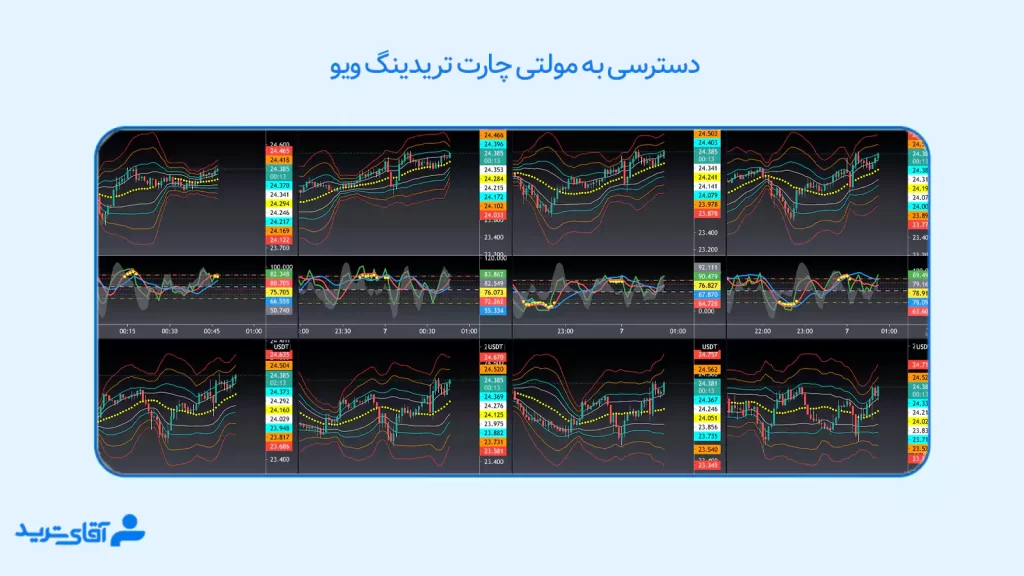
تریدینگ ویو به شما امکان مشاهده چندین چارت را می دهد. اگر بخواهید مولتی چارت تریدینگ ویو را مشاهده کنید، برای انجام این کار باید اکانت پریمیوم تریدینگ ویو را داشته باشید. سپس می توانید از قابلیت Layouts Setup به صورت زیر استفاده کنید:
- با کلیک روی آیکون مربع شکل در بالا سمت راست، به تنظیمات Layouts Setup دسترسی پیدا کنید.
- سپس می توانید در این بخش چیدمان های مختلفی را برای نمایش مولتی چارت تریدینگ ویو مشاهده کرده و نمایش مورد نظر خود را انتخاب کنید.
- سپس می توانید تنظیمات مولتی چارت تریدینگ ویو را انجام داده و هر چارت را به دارایی مورد نظر خود اختصاص دهید.
در مطلب اهرم در تریدینگ ویو که در سایت آقای ترید نوشته شده، می توانید نحوه دسترسی به اهرم در این ابزار را یاد بگیرید.
حرف آخر
برای بهینه سازی چارت تریدینگ ویو، می توانید تنظیمات چارت تریدینگ ویو را انجام دهید تا تجربه کاربری خود را شخصی سازی کنید. یکی از مهم ترین تنظیمات فعال سازی حالت تاریک (Dark Mode) است که به کاهش فشار روی چشم کمک می کند. همچنین، حذف خطوط شبکه از چارت و تغییر رنگ پس زمینه می تواند ظاهر چارت را تمیزتر و متناسب با سلیقه شما کند. تغییر رنگ کندل ها و اندیکاتورها نیز از جمله تنظیمات دیگر است که می توانید با توجه به نیاز خود انجام دهید. علاوه بر این، امکان انتقال اندیکاتورها به پنجره های جداگانه و استفاده از چیدمان های مولتی چارت برای مشاهده چندین چارت به صورت همزمان، از ویژگی های کاربردی تریدینگ ویو است.